목차
고클린 다운로드 및 설치, 사용방법을 알려드리겠습니다. 컴퓨터를 사용하는 시간이 길어지면 여러 프로그램을 새로 깔고 지우는 일이 늘어납니다. 컴퓨터의 속도가 느려졌을 때 고클린을 쓰면 여러모로 도움이 되는 것 같아 추천합니다.

고클린(GoClean)
고클린(GoClean)은 무료 다운로드가 가능한 프로그램입니다. 개인과 기업, 공공기관, 학교 등에서도 사용할 수 있는 프리웨어로 컴퓨터 관리에 유용합니다.
프로그램 삭제 후 남아있는 파일이나 더 이상 사용하지 않는 프로그램들을 정리할 수 있습니다. 컴퓨터가 버벅거리거나 성능이 저하되었다 싶은 생각이 들 때 한 번씩 사용하면 좋습니다.
크롬 브라우저에 오류가 많이 생긴다면 크롬 쿠키 삭제를 먼저 하는 것도 좋은 방법입니다. 이전 글을 참고하세요.
크롬 쿠키 삭제하는 방법
크롬 쿠키 삭제하는 방법을 알려드리겠습니다. 인터넷 검색을 할 때 400 Bad Request가 자꾸 떠서 어떤 문제가 있는 건가 했는데 알고 보니 헤더나 쿠키 때문이었습니다. 크롬 쿠키 삭제하는 데는 5
gem.drstone.co.kr
브라우저가 아닌 PC의 속도가 느려지거나, 프로그램 오류가 발생하거나, 일정 기능이 작동하지 않는 문제가 생긴다면 고클린을 다운로드해서 사용해 보시기 바랍니다. 프로그램 용량이 적어서 컴퓨터 사양에 크게 구애받지 않습니다.
목차
1. 고클린 무료 다운로드
2. 고클린 설치
3. 고클린 사용방법
1) 서비스 관리
2) 하드디스크 최적화
3) 익스플로러 최적화
4) 시작프로그램 관리
5) 프로그램 삭제
6) 액티브 X 컨트롤 프로그램 삭제
7) 인터넷이 느려질 때
1. 고클린 무료 다운로드
고클린 무료 다운로드는 공식 홈페이지에서 할 수 있습니다. 포털 사이트에서 고클린 다운로드를 검색하면 홈페이지가 나옵니다. 예전에는 네이버의 자료실에서도 다운로드가 가능했지만 현재는 운영되지 않습니다.

프로그램과 마찬가지로 홈페이지도 매우 심플합니다. 상단에 있는 '고클린 다운로드 151 버전' 아이콘을 선택하면 바로 PC용 설치 프로그램이 다운로드됩니다.
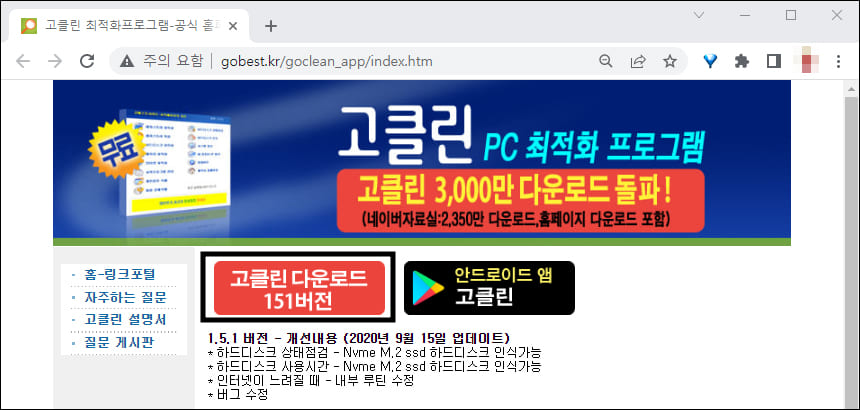
2. 고클린 설치
고클린 다운로드가 끝났다면 설치 프로그램을 실행합니다. 현재 지원되는 버전은 V1.5.1입니다.
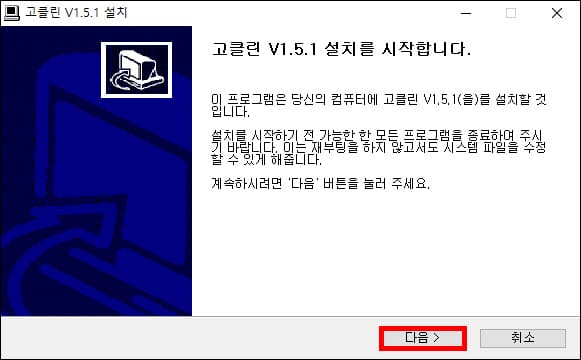
사용권 계약 화면이 나옵니다. 고클린 사용으로 생길 수 있는 결과에 프로그램 제작자는 책임을 지지 않는다는 것과 고클린을 종료할 때 광고 사이트 창이 열린다는 것이 주요 내용입니다. 좌측 하단에 있는 동의란을 체크하고 다음을 선택합니다.

구성 요소 선택이 나옵니다. 저는 바탕 화면에 프로그램 아이콘 생성해 두고 사용 중입니다.

고클린 설치 위치를 선택한 후 설치 버튼을 누릅니다. 저는 프로그램이 세팅한 경로 그대로 사용했습니다. 고클린 설치에 필요한 디스크 공간은 4.4MB입니다.

고클린 다운로드 및 설치가 모두 완료되었습니다. 실행하기를 선택한 후 마침 버튼을 누르면 됩니다.

3. 고클린 사용방법
고클린 사용방법 중 활용도가 높은 메뉴들 위주로 간략하게 알아보겠습니다. 현재 고클린에서 제공하는 서비스는 총 20가지입니다. 저는 하드디스크 최적화와 시작 프로그램 관리, 액티브(Active) X 삭제 기능 등을 주로 사용합니다.
종종 삭제가 어려운 프로그램이나 파일도 고클린의 '프로그램 삭제' 메뉴를 통해 하고 있습니다.
컴퓨터 속도 빠르게 할 때는 서비스 관리, 하드디스크 최적화, 익스플로러 최적화, 시작프로그램 관리, 프로그램 삭제, 액티브(Active) X 삭제 기능을 모두 한 번씩 체크해 주시면 될 것 같습니다.
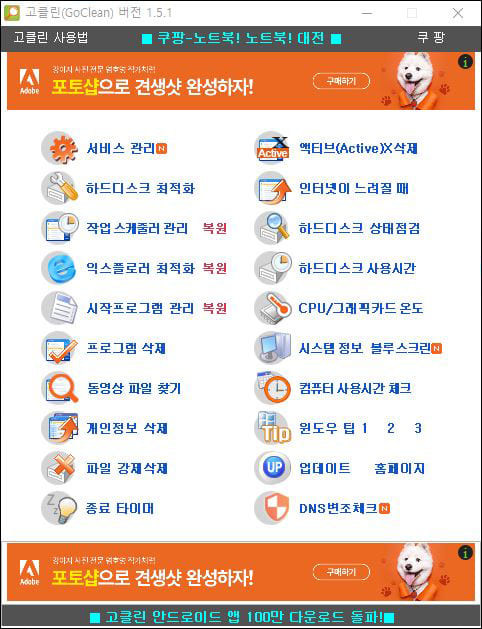
1) 서비스 관리
서비스 관리는 서비스 프로그램을 중지시켜 컴퓨터의 부팅을 빠르게 하는 기능입니다. 컴퓨터 제어판의 '프로그램 제거'에는 악성 광고 프로그램이 없는데도 광고창이 뜬다면 대부분 서비스 관리에서 몰래 기능을 수행하는 경우라고 합니다.
서비스 프로그램명이 많이 검색되는 것을 보니 생각보다 많은 결과가 나왔습니다. 현재 사용하지 않는 프로그램이나 사용 빈도가 적은 프로그램의 기능은 서비스 중지하기 하는 게 나을 것 같습니다.
고클린에서 권장하는 대로 목록에 나타난 내용 모두를 선택한 후 '서비스 중지하기'를 눌렀습니다. 그중 알약 관련된 서비스 프로그램만 '서비스 시작/중지 변경처리가 불가한 항목입니다.'라는 알림이 떴습니다. 그런 경우에는 해당 프로그램 관리하기를 통해 설정을 변경해야 합니다.

2) 하드디스크 최적화
고클린 사용방법 두 번째로 많이 쓰는 것이 하드디스크 최적화입니다. 인터넷을 사용하면서 PC에 쌓이게 되는 임시 인터넷 파일들은 인터넷 속도가 저하되게 합니다. 그럴 때 하드디스크 최적화를 해주면 그 파일들을 제거해서 인터넷 속도를 향상합니다.
주기적으로 기간을 정해서 한 번씩 해주면 효과적입니다. 메뉴를 선택하면 자동으로 검색을 실시합니다. 검색이 완료되면 하단의 중지 버튼이 삭제 버튼으로 바뀝니다. 전체 선택해서 삭제해 주시면 됩니다.
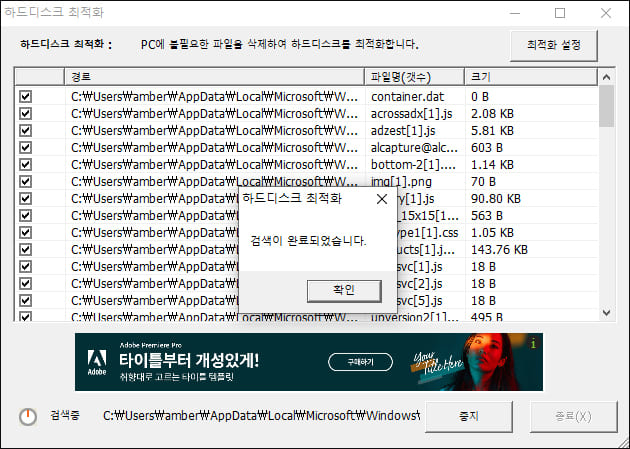
3) 익스플로러 최적화
고클린 사용방법 중 활용도가 떨어지는 것이 바로 익스플로러 최적화입니다. 이제는 익스플로러 브라우저를 쓸 일이 없기 때문에 크롬이나 엣지 등 다른 브라우저를 쓰고 있다면 이 기능을 특별히 건드릴 필요는 없을 것 같습니다.

4) 시작프로그램 관리
고클린 사용방법 네 번째는 시작프로그램 관리입니다. 시작프로그램은 컴퓨터를 켜면 자동으로 실행되는 프로그램을 말합니다. 시작프로그램이 많으면 컴퓨터를 부팅할 때 속도가 현저히 느려진다고 합니다.
검색해 보니 14개의 시작프로그램이 있어서 중요도가 떨어지는 프로그램들은 모두 삭제했더니 오렌지색으로 체크된 8개 프로그램만 남았습니다.

5) 프로그램 삭제
고클린 사용방법 중 활용도가 높은 것이 프로그램 삭제 메뉴입니다. 제어판을 이용해 삭제해도 되지만, 고클린에서는 옵션을 잘 이용하면 어떤 프로그램을 설치한 후 컴퓨터가 느려졌는지 확인할 때 편리합니다.
알약, V3, 네이버 백신 등 같은 기능을 하는 프로그램들이 동시에 설치되어 있다면 인터넷이 많이 느려질 수 있습니다. 이럴 때는 한 개 프로그램만 남기고 나머지는 삭제하는 것을 추천합니다.
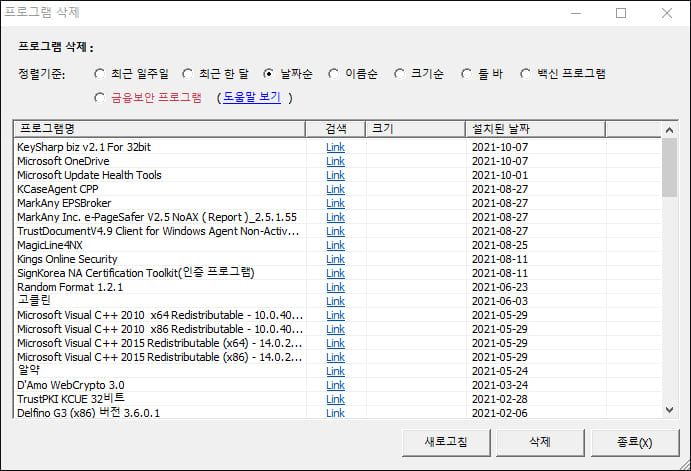
고클린(고베스트)에서 프로그램 추가/제거에서 삭제해도 무방하다고 하는 프로그램들은 다음과 같습니다.
- bar~
- cash~, cachplus~, Cashon~
- double~, doumi, doublepoint~
- guide~
- help~
- link~
- keyword~
- point~, plus~
- Quick~
- search~, side~, shop~, site~, sale~, side-bar~, save~
- toolbar~
- url~
- website~, web~
- 도우미~, 주소~
- 툴바
6) 액티브(Activ) X 컨트롤 프로그램 삭제
액티브 X는 확장성을 위한 기능으로 예전에 많이 사용되었습니다. 해킹이나 악성코드의 경로로도 악용되는 사례가 생기면서 이제는 사용빈도가 줄고 있습니다.
액티브 X는 삭제해도 컴퓨터 사용에 전혀 문제가 없으니 오랫동안 사용하지 않았다면 과감하게 지우는 걸 추천합니다. 액티브 X가 필요한 사이트에 가면 다시 설치할 수 있습니다.

7) 인터넷이 느려질 때
이 기능은 게임이나 인터넷 속도 개선에 도움이 된다고 합니다. 윈도우에 사용되는 기본 프로세스를 제외하고 불필요한 프로세스(악성코드 포함)를 강제적으로 종료시킵니다.
컴퓨터 관리가 힘든 분들은 컴퓨터를 처음 켠 후 이 기능을 실행시키고 컴퓨터를 사용하시기 바랍니다.

고클린 다운로드 및 설치, 사용방법에 대해 정리해 보았습니다. 고클린은 용량도 적고 사용방법이 간단해서 PC나 노트북을 관리할 때 유용하게 사용할 수 있습니다.
월별 탄생화와 꽃말 알아보기
월별 탄생화와 꽃말을 알아보겠습니다. 탄생화는 생일을 축하하기 위해 꽃을 주고받는 것에서 유래되었다고 합니다. 국가와 시대에 따라 조금씩 달라진다고 하는데, 우리가 알고 있는 탄생화는
gem.drstone.co.kr
2022.11.28 - 브로콜리 씻는 방법, 데치는 방법
브로콜리 씻는 방법, 데치는 방법
브로콜리 씻는 방법과 데치는 방법을 알아보겠습니다. 영양소가 풍부한 브로콜리는 제대로 씻어서 데쳐 먹어야 식감도 좋고 영양소도 풍부합니다. 일반 채소와는 손질하는 방법에 차이가 있으
gem.drstone.co.kr
2022.11.14 - 감기에 좋은 음식 vs 감기에 나쁜 음식
감기에 좋은 음식 vs 감기에 나쁜 음식
감기에 좋은 음식과 감기에 나쁜 음식을 알아보겠습니다. 날씨가 추워지면서 여기저기 감기 소식이 들리고 있습니다. 비염이 있어서 감기에 걸리면 더 고생하는지라 늘 조심하게 되는데요. 스
gem.drstone.co.kr
댓글